ఆధునిక యుగంలో వ్యాపారాలకు చాట్బాట్లు చాలా ముఖ్యమైన సాధనంగా మారుతున్నాయి. సరైన సాధనాలు మరియు పరిజ్ఞానంతో, కంపెనీలు కస్టమర్లతో నిజమైన సంభాషణలు చేయగల చాట్ ఏజెంట్లను సృష్టిస్తాయి.
Google Dialogflow ES అనేది మార్కెట్ యొక్క అత్యంత శక్తివంతమైన మరియు ఉచిత-చాట్బాట్-బిల్డింగ్ సాధనాలలో ఒకటి. కానీ మీరు దాని పూర్తి సామర్థ్యాన్ని ఎలా విప్పగలరు?
రోజు యొక్క వీడియోను తయారు చేయండి
దశ 1: మీ డైలాగ్ఫ్లో ES ఏజెంట్ని సృష్టించండి
మీ స్వంత Dialogflow ES ఏజెంట్ని సృష్టించడం ఈ ప్రక్రియలో మొదటి దశ. ఏదైనా Google ఖాతా పని చేస్తుంది మరియు మీరు దీనికి నావిగేట్ చేయడం ద్వారా ప్రారంభించండి Google Dialogflow EN వెబ్సైట్ . నొక్కండి ఏజెంట్ని సృష్టించండి ఒకసారి మీరు లాగిన్ చేసి, క్లిక్ చేయడానికి ముందు ఫారమ్లో వివరాలను పూరించండి సృష్టించు . మీరు డైలాగ్ఫ్లో ఉపయోగించవచ్చు వినోదం కోసం చాట్బాట్ని సృష్టించండి , ఆటోమేషన్ లేదా కస్టమర్ సేవ. ఈ ప్రాజెక్ట్ రెండోదాన్ని కవర్ చేస్తుంది.

దశ 2: డైలాగ్ఫ్లో ఫాలో-అప్ ఉద్దేశాలను జోడించండి
కొత్త ఏజెంట్కు డిఫాల్ట్ స్వాగత ఉద్దేశం మరియు డిఫాల్ట్ ఫాల్బ్యాక్ ఉద్దేశం మాత్రమే ఉన్నాయి. ఉద్దేశం అనేది సంభాషణలో ఒక భాగం లేదా దశ.
మీరు ప్రారంభించడానికి ఇప్పటికే ఉన్న డిఫాల్ట్ స్వాగత ఇంటెంట్కి రెండు ఫాలో-అప్ ఇంటెంట్లను జోడించాలి. మీద హోవర్ చేయండి డిఫాల్ట్ స్వాగత ఉద్దేశం , నొక్కండి ఫాలో-అప్ ఉద్దేశాన్ని జోడించండి , మరియు ఎంచుకోండి అవును డ్రాప్-డౌన్ మెను నుండి. రెండవ ఫాలో-అప్ ఉద్దేశాన్ని సృష్టించడానికి డ్రాప్-డౌన్ మెను నుండి No ఎంచుకోవడం ద్వారా ప్రక్రియను పునరావృతం చేయండి.
క్రోమ్లో డిఫాల్ట్ వినియోగదారుని ఎలా మార్చాలి
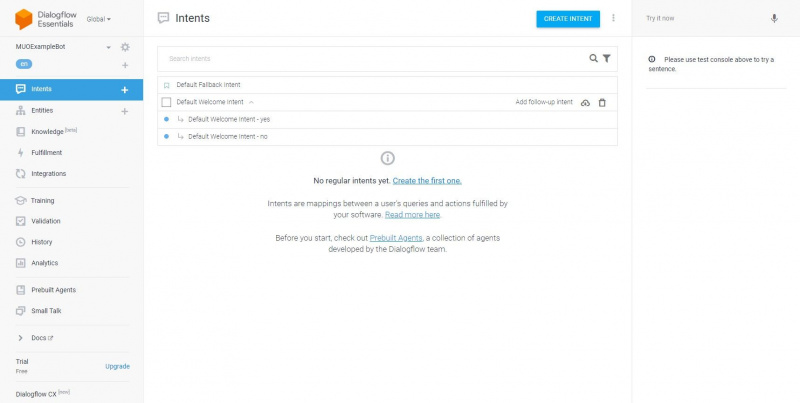
నో ఫాలో-అప్ ఉద్దేశం సంభాషణను ముగించి, వినియోగదారుకు వీడ్కోలు పలుకుతుంది. తెరవండి ఫాలో-అప్ ఉద్దేశం లేదు మరియు సంభాషణను ముగించడానికి వచన ప్రతిస్పందనల శ్రేణిని జోడించండి. సక్రియం చేయండి ఈ ఉద్దేశాన్ని సంభాషణ ముగింపుగా సెట్ చేయండి స్లయిడర్.
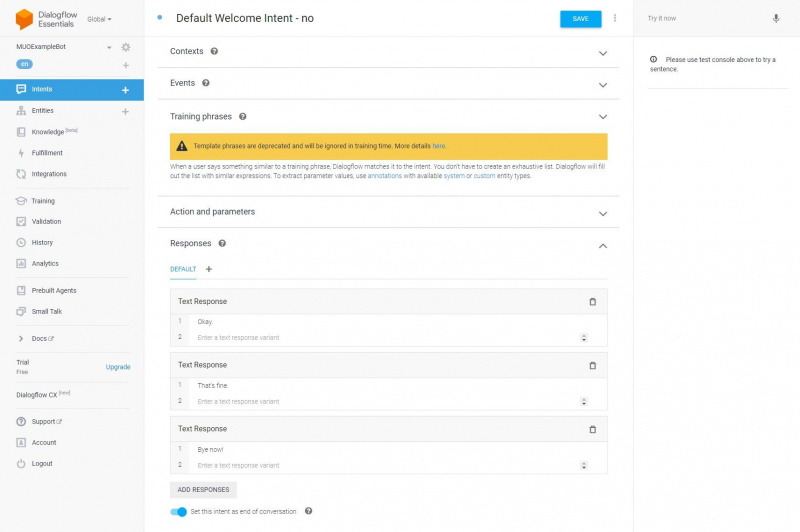
ప్రధాన ఉద్దేశాల స్క్రీన్కి తిరిగి వెళ్లి, దానిపై క్లిక్ చేయండి అవును అనుసరణ ఉద్దేశం దాన్ని తెరవడానికి.
దశ 3: JSONతో రిచ్ డైలాగ్ఫ్లో ప్రతిస్పందన జాబితాను రూపొందించండి
ఇప్పుడు మీరు ఈ ఉద్దేశాలను సెటప్ చేసారు, వినియోగదారుకు ఒక ప్రశ్న వేయడానికి ఇది సమయం, తద్వారా వారు వాటిని పొందగలరు. తెరవండి డిఫాల్ట్ స్వాగత ఉద్దేశం మరియు తొలగించు అది సృష్టించిన ప్రతిస్పందనలు. క్లిక్ చేయండి ప్రతిస్పందనలను జోడించండి మరియు ఎంచుకోండి కస్టమ్ పేలోడ్ మెను నుండి.
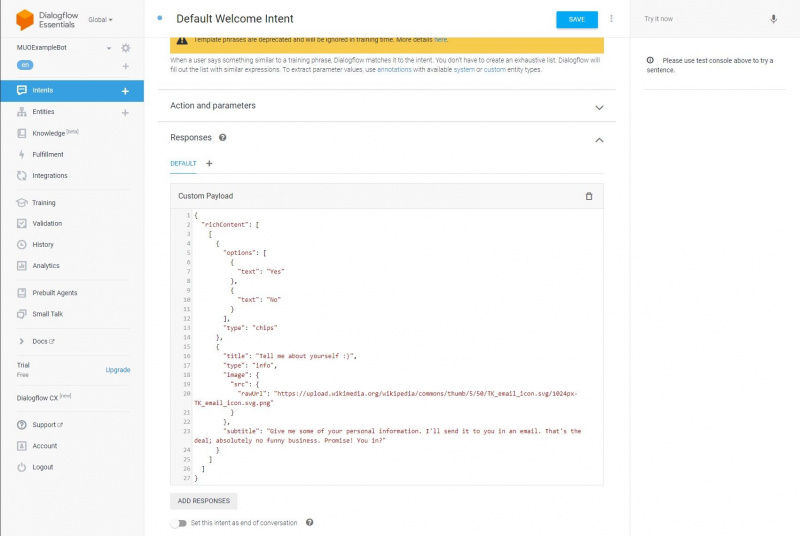
దిగువన ఉన్న JSON కోడ్ రెండు విభిన్న రకాల రిచ్ ప్రతిస్పందనలను జోడిస్తుంది; సమాచారం మరియు చిప్స్.
{
"richContent": [
[
{
"type": "chips",
"options": [
{
"text": "Yes"
},
{
"text": "No"
}
]
},
{
"image": {
"src": {
"rawUrl": "https://upload.wikimedia.org/wikipedia/commons/thumb/5/50/TK_email_icon.svg/1024px-TK_email_icon.svg.png"
}
},
"title": "Tell me about yourself :)",
"subtitle": "Give me some of your personal information. I'll send it to you in an email. That's the deal; absolutely no funny business. Promise! You in?",
"type": "info"
}
]
]
}దశ 4: వినియోగదారు పేరును డైలాగ్ఫ్లో పారామీటర్గా సేకరించండి
తర్వాత, వినియోగదారు నుండి డేటాను సేకరించడానికి మరొక ఫాలో-అప్ ఉద్దేశాన్ని జోడించాల్సిన సమయం ఆసన్నమైంది. దశ 2లో వివరించిన విధంగా, వినియోగదారు పేరును అడిగే అవును అనుసరణ ఉద్దేశాన్ని మీరు ఇప్పటికే కలిగి ఉండాలి. మీద హోవర్ చేయండి అవును అనుసరణ ఉద్దేశం ప్రధాన ఉద్దేశాల మెనులో, క్లిక్ చేయండి ఫాలో-అప్ ఉద్దేశాన్ని జోడించండి , మరియు ఎంచుకోండి కస్టమ్ జాబితా నుండి.
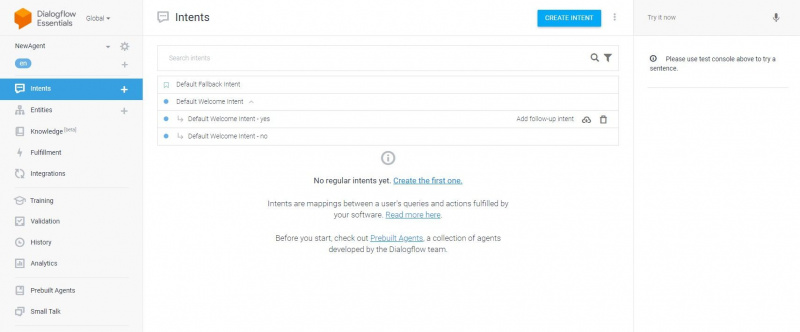
ఇది ఎలాంటి శిక్షణా పదబంధాలు లేకుండా కొత్త ఫాలో-అప్ ఉద్దేశాన్ని సృష్టిస్తుంది. శిక్షణ పదబంధాల విభాగానికి వెళ్లి, పెట్టెలో పేరును టైప్ చేసి, దాన్ని కొత్త పదబంధంగా జోడించడానికి ఎంటర్ నొక్కండి. ఇది @sys.person ఎంటిటీ రకంతో కొత్త పారామీటర్ యొక్క సృష్టిని ట్రిగ్గర్ చేస్తుంది. పై క్లిక్ చేయండి @sys.వ్యక్తి ఎంటిటీ మరియు దానిని a గా మార్చండి @sys.ఇచ్చిన-పేరు అస్తిత్వం.
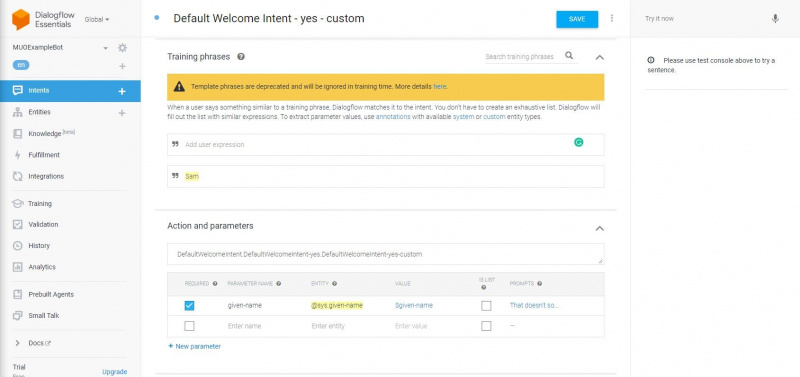
ఇది వినియోగదారు ఇన్పుట్ను నిల్వ చేస్తుంది, తద్వారా ఏజెంట్ దానిని ఉపయోగించవచ్చు. ప్రతిస్పందనల విభాగానికి వెళ్లి, దీనితో ప్రతిస్పందనను జోడించండి $ఇచ్చిన-పేరు దాని లోపల. ఇది మీరు సేకరించిన పేరు పరామితిని చాట్లో కనిపించేలా చేస్తుంది.
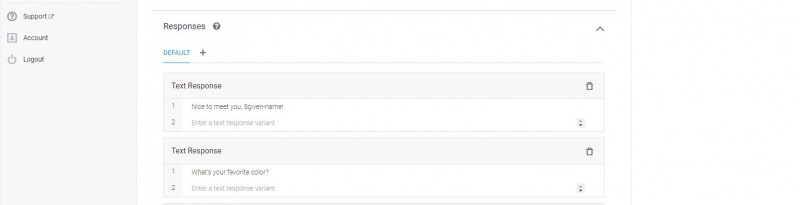
దశ 5: ఉద్దేశాలను ట్రిగ్గర్ చేయడానికి డైలాగ్ఫ్లో కస్టమ్ పేలోడ్ని ఉపయోగించండి
మీరు ఇప్పుడే జోడించిన ఫాలో-అప్ ఉద్దేశ్యంలో మిగిలి ఉంది, ప్రతిస్పందనలను జోడించుపై క్లిక్ చేసి, జాబితా నుండి అనుకూల పేలోడ్ని ఎంచుకోండి. ఈ విభాగానికి దిగువన ఉన్న JSON కోడ్ని జోడించడం వలన రంగును ఎంచుకోమని వినియోగదారుని కోరుతూ జాబితా రిచ్ ప్రతిస్పందనను ప్రేరేపిస్తుంది.
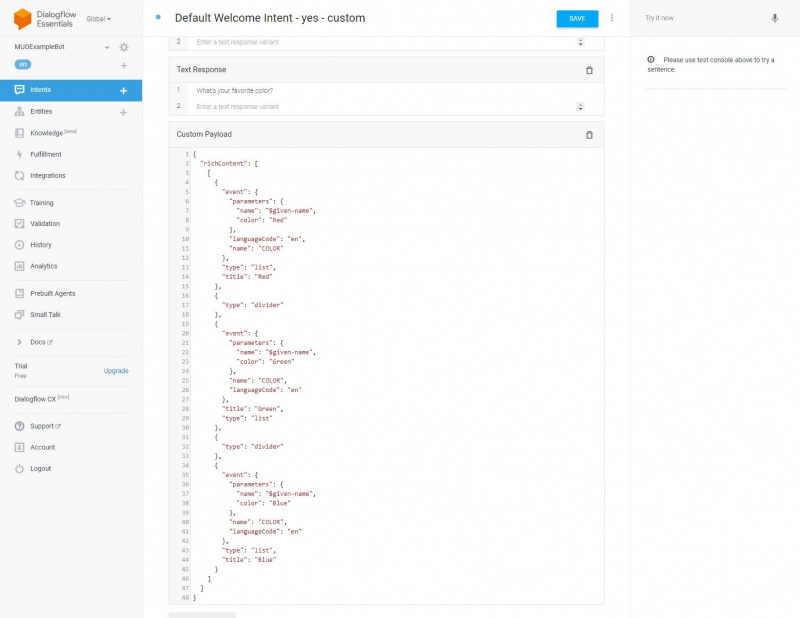
ఈ JSON కోడ్లో అత్యంత ముఖ్యమైన భాగం ప్రతి ఎంట్రీతో కూడిన ఈవెంట్ విభాగం. క్లిక్ చేసినప్పుడు, ప్రతి జాబితా అంశం ఇప్పటివరకు సేకరించిన పేరు మరియు రంగు పారామితులతో COLOR అనే ఈవెంట్ని పిలుస్తుంది. ఉద్దేశాలు వాటిని ప్రేరేపించే ఈవెంట్లను వారికి కేటాయించవచ్చు.
{
"richContent": [
[
{
"event": {
"languageCode": "en",
"parameters": {
"name": "$given-name",
"color": "Red"
},
"name": "COLOR"
},
"title": "Red",
"type": "list"
},
{
"type": "divider"
},
{
"event": {
"name": "COLOR",
"languageCode": "en",
"parameters": {
"name": "$given-name",
"color": "Green"
}
},
"type": "list",
"title": "Green"
},
{
"type": "divider"
},
{
"type": "list",
"title": "Blue",
"event": {
"languageCode": "en",
"name": "COLOR",
"parameters": {
"name": "$given-name",
"color": "Blue"
}
}
}
]
]
}దశ 6: డైలాగ్ఫ్లో పారామితులను ఉద్దేశాల మధ్య తరలించండి
ప్రధాన ఉద్దేశాల మెనుకి తిరిగి వెళ్లి, దానిపై క్లిక్ చేయండి ఉద్దేశాన్ని సృష్టించండి . మీ కొత్త ఉద్దేశ్యానికి పేరు పెట్టండి మరియు నమోదు చేయండి రంగు కొట్టే ముందు ఈవెంట్స్ విభాగంలో నమోదు చేయండి .
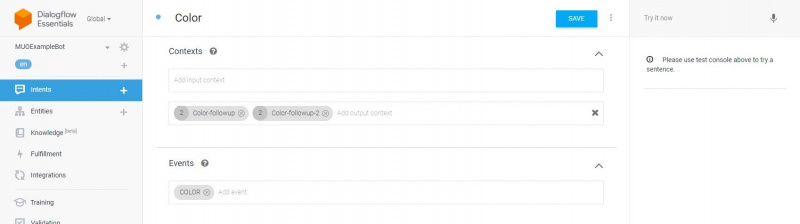
శిక్షణ పదబంధాల విభాగానికి వెళ్లి, కొత్త పారామితుల సృష్టిని ప్రేరేపించడానికి పదబంధాల జాబితాకు పేరు మరియు రంగును జోడించండి. మార్చు @sys.వ్యక్తి పారామీటర్ ఎంటిటీ a @sys.ఇచ్చిన-పేరు ఎంటిటీ మరియు రంగు ఎంటిటీ సెట్ చేయబడిందని నిర్ధారించుకోండి @sys.color .
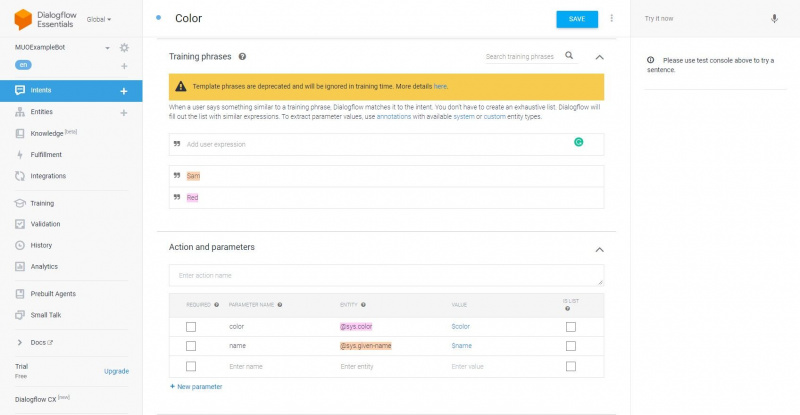
వినియోగదారు ఇన్పుట్లు చాట్ విండోలో కనిపించేలా చేయడానికి మీరు ఇప్పుడు $given-name మరియు $colorని ఉపయోగించి కొన్ని ప్రతిస్పందనలను జోడించవచ్చు.
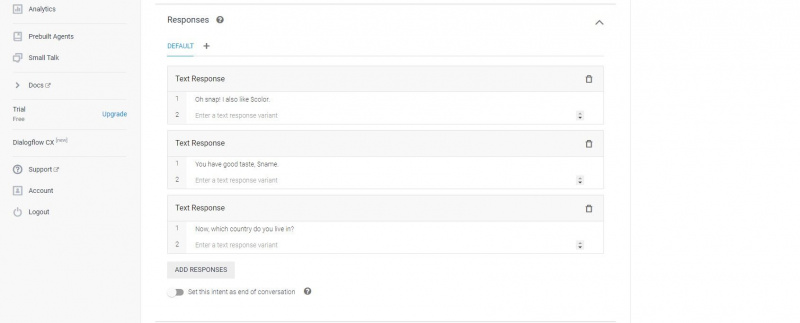
చివరగా, తిరిగి వెళ్ళండి సందర్భాలు పేజీ ఎగువన ఉన్న విభాగం మరియు ప్రత్యేక పేరుతో అవుట్పుట్ను జోడించండి. ఇది ఈ ఉద్దేశం నుండి తదుపరిదానికి పారామితులను పంపుతుంది.
ఫోటోషాప్లో వస్తువులను ఎలా తొలగించాలి
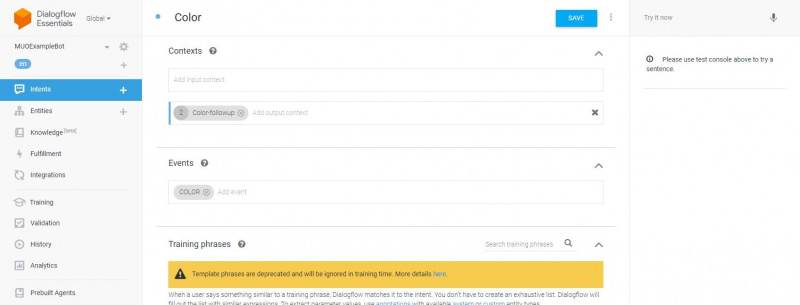
దశ 7: డైలాగ్ఫ్లో పారామీటర్లుగా వినియోగదారు దేశం & ఫోన్ నంబర్ను సేకరించండి
ప్రధాన ఉద్దేశాల మెనుకి తిరిగి వెళ్లి, దానిపై కర్సర్ ఉంచండి రంగు ఉద్దేశం మీరు ఇప్పుడే సృష్టించారు మరియు క్లిక్ చేయండి ఫాలో-అప్ ఉద్దేశాన్ని జోడించండి . కొత్త ఉద్దేశం యొక్క సందర్భాల విభాగాన్ని తనిఖీ చేయండి. ఇన్పుట్ మరియు అవుట్పుట్ విభాగాలు రెండింటిలోనూ చివరి దశలో మీరు సృష్టించిన రంగు సందర్భం ఇందులో ఉందని నిర్ధారించుకోండి. ప్రస్తుత ఉద్దేశం కోసం మరొక అవుట్పుట్ సందర్భాన్ని జోడించండి.
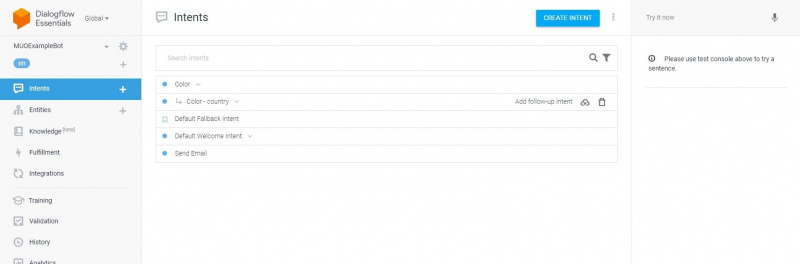
కు వెళ్ళండి శిక్షణ పదబంధాలు విభాగాన్ని నొక్కండి మరియు కొట్టే ముందు జాబితాకు దేశం పేరును జోడించండి నమోదు చేయండి . ఇది కొత్త పరామితిని సృష్టిస్తుంది. పరామితి ఎంటిటీ రకాన్ని దీనికి మార్చండి @sys.geo-country ప్రతిస్పందన విభాగానికి పరామితిని జోడించే ముందు.
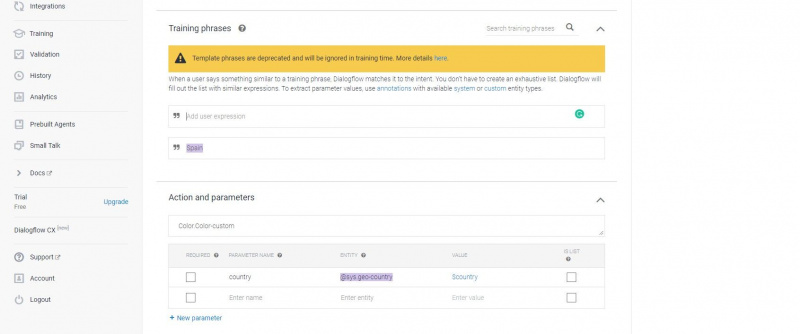
ప్రధాన ఉద్దేశాల మెనుకి తిరిగి వెళ్లి, మీరు ఇప్పుడే సృష్టించిన ఉద్దేశం కోసం కొత్త ఫాలో-అప్ ఉద్దేశాన్ని సృష్టించండి. మీరు ఇప్పుడే తీసుకున్న దశలను పునరావృతం చేయండి, కానీ ఫోన్ నంబర్ని ఉపయోగించండి శిక్షణ పదబంధాలు విభాగం. ఉత్పత్తి చేయబడిన పరామితి a కలిగి ఉందని నిర్ధారించుకోండి @sys.ఫోన్ నంబర్ ఎంటిటీ రకం.
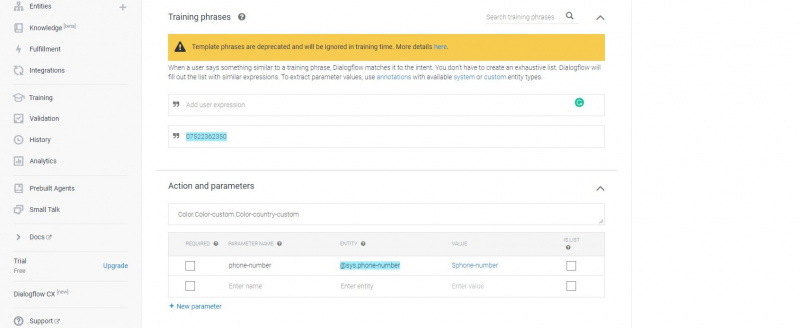
ప్రధాన ఉద్దేశాల మెనుకి తిరిగి వెళ్లి, మీరు ఇప్పుడే సృష్టించిన ఉద్దేశం కోసం రెండు కొత్త ఫాలో-అప్ ఉద్దేశాలను సృష్టించండి; a అవును మరియు కాదు అనుసరణ ఉద్దేశం. సంభాషణను ముగించడానికి మీరు నో ఫాలో-అప్ ఉద్దేశాన్ని సెట్ చేయవచ్చు.
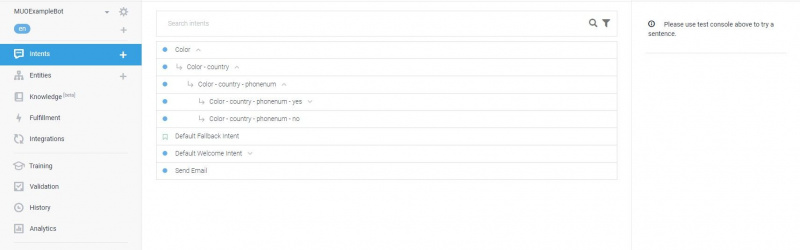
అవును అనుసరణ ఉద్దేశం మీరు సృష్టించిన మునుపటి ఉద్దేశాల నుండి అన్ని సందర్భాలను కలిగి ఉండాలి.
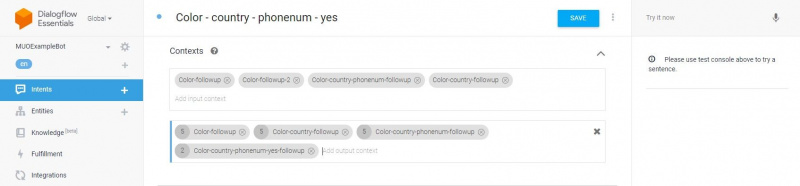
చివరగా, ప్రధాన ఉద్దేశాల మెనుకి తిరిగి వెళ్లి, మీరు ఇప్పుడే సృష్టించిన అవును ఫాలో-అప్ ఉద్దేశం కోసం కొత్త ఫాలో-అప్ ఇంటెంట్ను సృష్టించండి. శిక్షణ పదబంధాల విభాగానికి ఇమెయిల్ చిరునామాను జోడించండి మరియు రూపొందించబడిన పరామితి ఉందని నిర్ధారించుకోండి @sys.email దాని ఎంటిటీ రకంగా.
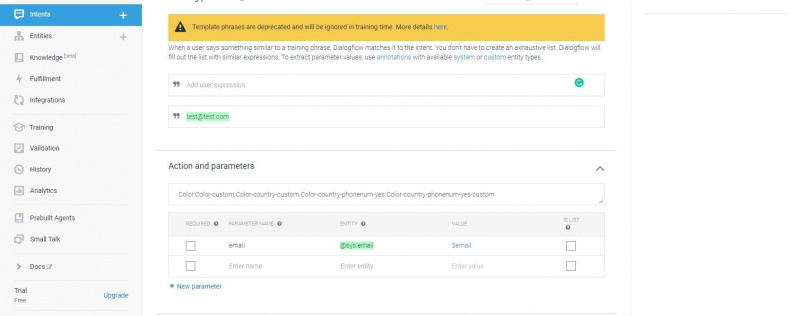
కు వెళ్ళండి ప్రతిస్పందనలు విభాగం, క్లిక్ చేయండి ప్రతిస్పందనలను జోడించండి , మరియు ఎంచుకోండి కస్టమ్ పేలోడ్ జాబితా నుండి. కింది JSON కోడ్ SENDEMAIL అనే ఈవెంట్కి కాల్ చేసే జాబితా-రకం రిచ్ ప్రతిస్పందనను జోడిస్తుంది. మీరు ఇప్పటివరకు అడిగిన అన్ని వినియోగదారు పారామీటర్లు ఈ ఉద్దేశానికి పంపబడతాయి.
{
"richContent": [
[
{
"title": "Send Email",
"event": {
"parameters": {
"name": "#Color-followup.name",
"country": "#Color-country-followup.country",
"email": "$email",
"color": "#Color-followup.color",
"phone": "#Color-country-phonenum-followup.phone-number"
},
"name": "SENDEMAIL",
"languageCode": "en"
},
"type": "list"
}
]
]
}దశ 8: Dialogflow Node.js ఇన్లైన్ ఎడిటర్ని ఉపయోగించి ఇమెయిల్ పంపండి
క్లిక్ చేయండి ఉద్దేశాన్ని సృష్టించండి ప్రధాన ఉద్దేశాల మెనులో. జోడించు ఈ మెయిల్ పంపించండి కు ఈవెంట్స్ విభాగం మరియు హిట్ నమోదు చేయండి . మీరు సేకరించిన అన్ని పారామితులను జోడించడం ద్వారా దీన్ని అనుసరించండి చర్య మరియు పారామితులు విభాగం.
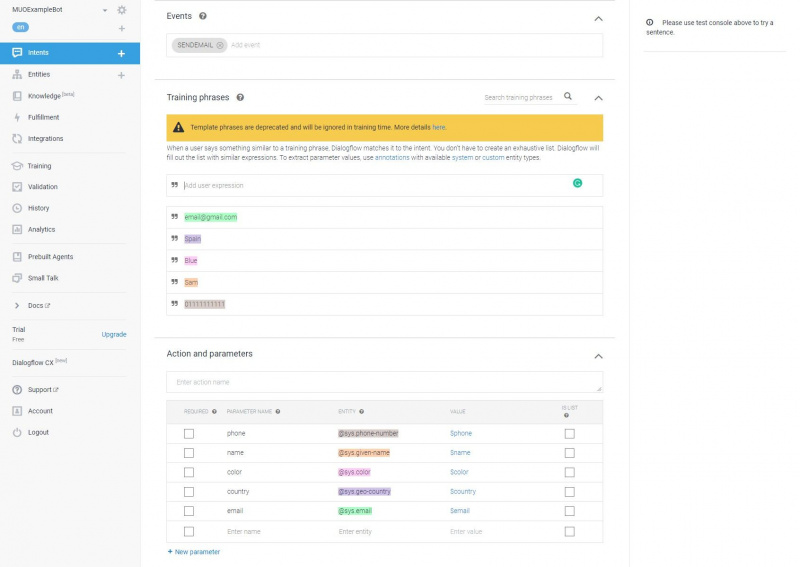
కు వెళ్ళండి నెరవేర్చుట పేజీ దిగువన ఉన్న విభాగం మరియు లేబుల్ చేయబడిన స్లయిడర్ను సక్రియం చేయండి ఈ ఉద్దేశం కోసం webhook కాల్ని ప్రారంభించండి . ఈ ఉద్దేశానికి అనుకూల కోడ్ని జోడించడానికి ఇది మిమ్మల్ని అనుమతిస్తుంది.
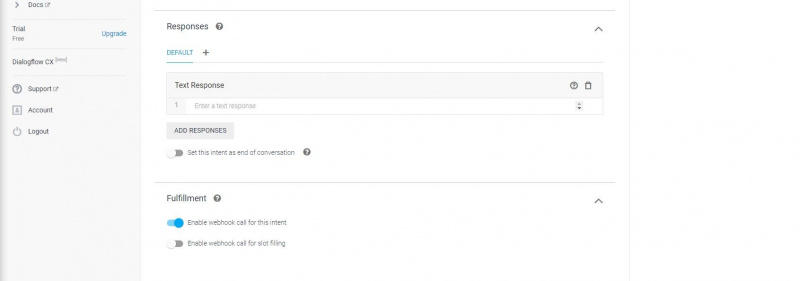
ఎంచుకోండి నెరవేర్చుట పేజీ యొక్క ఎడమ వైపున ఉన్న ప్రధాన మెను నుండి మరియు ప్రారంభించడానికి స్లయిడర్ను సక్రియం చేయండి ఇన్లైన్ ఎడిటర్ . దీన్ని చేయడానికి మీరు మీ Google ప్రాజెక్ట్కి బిల్లింగ్ ఖాతాను జోడించాల్సి రావచ్చు.
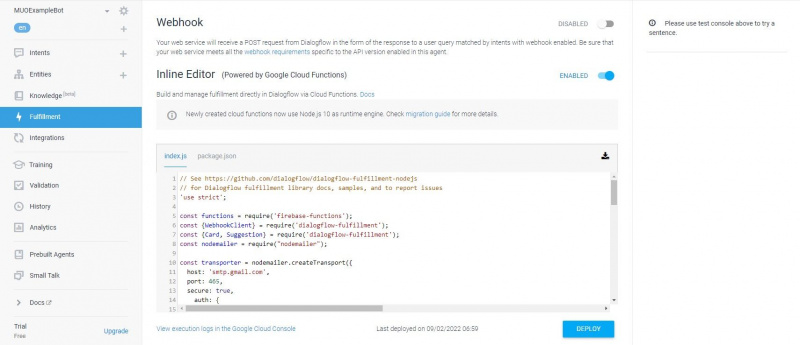
పై క్లిక్ చేయండి pack.json ట్యాబ్ చేసి, ఫైల్ దిగువకు స్క్రోల్ చేయండి. మీ ప్రాజెక్ట్కి Nodemailer APIని జోడించడానికి డిపెండెన్సీల విభాగాన్ని క్రింది కోడ్తో భర్తీ చేయండి.
"dependencies": {
"actions-on-google": "^2.2.0",
"firebase-admin": "^5.13.1",
"firebase-functions": "^2.0.2",
"dialogflow": "^0.6.0",
"nodemailer": "^4.4.2",
"dialogflow-fulfillment": "^0.5.0"
}
index.js ఫైల్కి తిరిగి వెళ్లి, ఇప్పటికే ఉన్న కోడ్ని కనిపించే నమూనాతో భర్తీ చేయండి ఈ CodePen ప్రాజెక్ట్ క్లిక్ చేయడానికి ముందు మోహరించేందుకు . మీరు Gmail ఆధారాలను మీ స్వంత ఖాతాతో భర్తీ చేయాలి. దీని కోసం మీరు యాప్ పాస్వర్డ్ని ఉపయోగించాలి. పూర్తయిన తర్వాత, మీ చాట్బాట్ విజయవంతమైన సంభాషణ ముగింపులో మీరు సేకరించిన అన్ని వివరాలను వినియోగదారుకు ఇమెయిల్ చేస్తుంది. నువ్వు చేయగలవు Node.js గురించి మరింత తెలుసుకోండి మరియు మా సులభ గైడ్తో దీన్ని ఎలా ఉపయోగించాలి.
మీ వెబ్సైట్లో Dialogflow ESని ఉపయోగించడం
మీ కొత్త చాట్బాట్ వినియోగదారు సమాచారాన్ని సేకరించగలదు మరియు ఇమెయిల్లను పంపగలదు, కానీ Dialogflow ES చాలా ఎక్కువ చేయగలదు. మీరు ఈ సేవకు దాదాపు ఏదైనా APIని కనెక్ట్ చేయవచ్చు మరియు మీరు మీ స్వంత వెబ్సైట్లో మీ చాట్బాట్ను నియంత్రించడానికి Dialogflow APIని ఉపయోగించవచ్చు.
